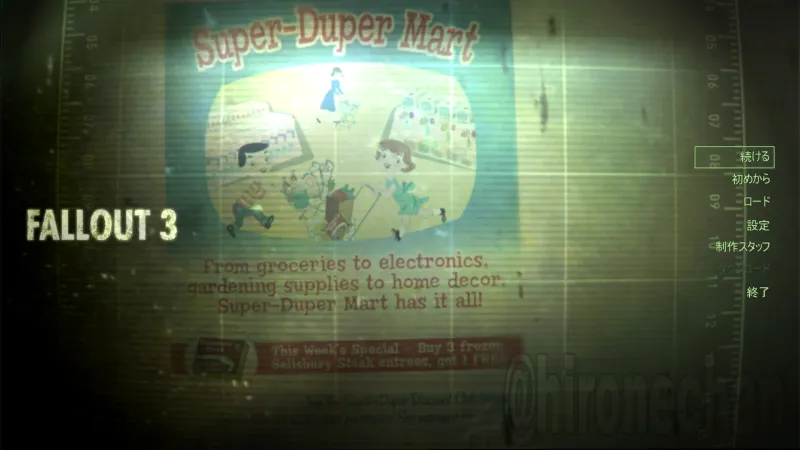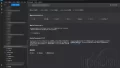今年の4月にパソコン変えて数ヶ月経ちましたが、改めてFallout3をインストールしたので、日本語化字幕の方法を忘れないうちにメモとして書いておく。
MODなので自己責任。
環境
- Steam版 Fallout 3: Game of the Year Edition(1.7.0.4)
- Windows11 HOME 23H2
- 7-Zip(DLしたMODの展開)
2021年10月に来た1.7.0.4アップデート適応済み。
ダウンロードしたmodは圧縮されてるので展開に7-Zipも使用。
2021年10月のアプデ以前は、MOD導入しないとオープニングムービーで止まったり日本語化MODの導入もややこしかったのですが、このアップデートで日本語化でプレイできるまでのMOD導入が簡素になったとは思う。
諸事情により音声関連のMOD導入の内容は削除しました。2025/04/11
日本語化してゲーム序盤のプレイデータ進めていたら、ヘアピン使った鍵の解除などで最初に表示される説明文は英語のままでした。ターミナルの説明は日本語化されてました。
1年前に同じ環境で字幕日本語化してクリアまで進めたときは、📻G.N.Rの字幕に一部翻訳されてない文もありましtが、それ以外は日本語化なっていたと思います。
ゲーム本体の字幕日本語化
必要なツール(ダウンロード)
- Fallout 3 DLC日本語化プロジェクト ※パスワード必要「fo3」
- Fallout Anniversary Patcher ※DLにNexus modsの登録が必要(無料)
- 追加でVisual C++ Redistributable (x86) 2013 and 2019
「Visual C++ Redistributable (x86) 2013 and 2019」はFallout Anniversary PatcherをダウンロードするときにMicrosoftのページへリンクが表示されるのでダウンロードしてインストールする。
ダウンロードした圧縮ファイルを展開する。
MODにReadmeファイルがあれば内容の確認を。
導入
Fallout3がインストールされているフォルダ[📂Fallout 3 goty]は、Steamアプリから「Fallout3>⚙プロパティ>管理>ローカルフォルダ閲覧」で開きます。
Fallout Anniversary Patcher
ファイルのコピー
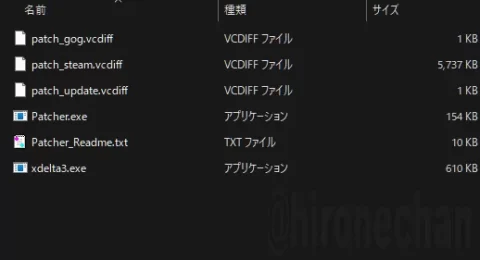
- 📂Fallout Anniversary Patcher
- →Steam内[📂Fallout 3 goty]
※[Patcher_Readme.txt]を除いた全てのファイルをコピー
[📂Fallout 3 goty]内の【Patcher.exe】を実行する。
コマンドプロンプトが実行され完了すると「続けるには何かキーを…」が表示されるので、適当なキーを押して終了。
Steam_Fallout3GotY_Win7_JP
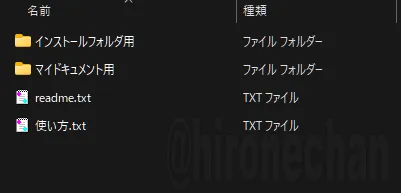
「インストールフォルダ用」と「マイドキュメント用」の2つのフォルダがあります。フォルダ階層とフォルダ名はゲームと同じ構成になってます。
ファイルのコピー(インストールフォルダ用)
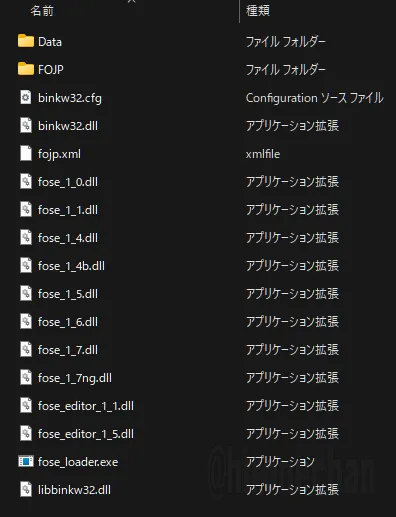
- 📂Steam_Fallout3GotY_Win7_JP>インストールフォルダ用>Steam>SteamApps>common>Fallout 3 goty
- →Steam内[📂Fallout 3 goty]
📂Steam_Fallout3GotY_Win7_JPの[📂Fallout 3 goty]内にある全てのフォルダとファイルを上書きコピーする。
字幕のフォントサイズを変更する ※任意
Steam内[📂Fallout 3 goty]にある[📄binkw32.cfg]をテキストエディタで開く。
「Font size in logical units.」の数値を変更する ※初期値24
ファイルのコピー(マイドキュメント用)
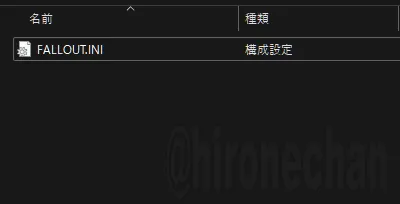
- 📂Steam_Fallout3GotY_Win7_JP>マイドキュメント用>Documents>My Games>Fallout3
- →📂マイドキュメント>My Games>Fallout3
[📄FALLOUT.INI]をコピーする。
※念のためコピー前に、元のFALLOUT.INIファイルを名前を変えるなどしてバックアップ取るといいかも。
これで字幕日本語化されると思います。
ゲーム内ラジオの字幕日本語化
ゲーム内設定の「描画」の「その他字幕」をONにするとラジオの字幕が表示される。
必要なツール
ダウンロードしたら展開する。
導入
Radio Subtitles v1.1.1
ファイルのコピー
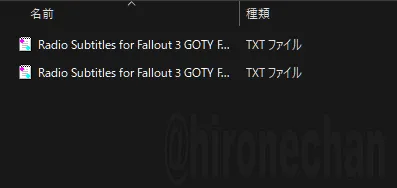
- 📂Radio Subtitles v1.1.1 日本語化>Fallout 3翻訳辞書用
- →Steam内[📂Fallout 3 goty>FOJP]
全てのファイルをコピーする。
[📂FOJP]は「Steam_Fallout3GotY_Win7_JP」の導入をしていると入っていると思います。
「fojp.xml」の編集
- Steam内[📂Fallout 3 goty>📄fojp.xml]
テキストエディタで[📄fojp.xml]を開く
「<replacetext>~<replacetext>」の間に以下のコードを追記する。
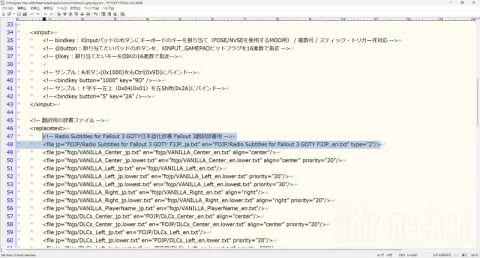
<!-- Radio Subtitles for Fallout 3 GOTY日本語化辞書 Fallout 3翻訳辞書用 -->
<file jp="FOJP/Radio Subtitles for Fallout 3 GOTY F3JP_ja.txt" en="FOJP/Radio Subtitles for Fallout 3 GOTY F3JP_en.txt" type="2"/>[📄fojp.xml]ファイルは編集前に名前を変えるなどバックアップを取っておくといいかも。
字幕の日本語/英語の切り替えにキーボードの「F12」を使うので、[F12]でスクリーンショットを撮りたい場合等でキーが干渉するので、fojp.xml内にある「<config id=~」から始まるショートカットキー割り当ての数値を変更するといいです。キーの数値はfojp.xml内のコメントに書かれているのを参考に。
Radio Subtitles for Fallout 3 GOTY
ファイルのコピー

- 📂FO3 Radio subtitle version 1.1.1>📄FO3GOTY_Radio.esp
- →Steam内[📂Fallout 3 goty>data>📄FO3GOTY_Radio.esp]
[📄FO3GOTY_Radio.esp]ファイルを[📂Fallout 3 goty>data]内にコピーする。
【FalloutLauncherSteam.exe】からゲームのランチャーを起動する。

「DATE FILES」の [FO3GOTY_Radio.esp]をチェックして有効にします。
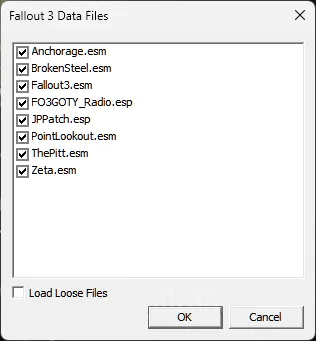
ちなみに[JPPatch.esp]は「Fallout 3 DLC日本語化プロジェクト」に入っているmodです。